Heim >Computer-Tutorials >Computerwissen >Einige Softwareschriftarten in Win10 sind verschwommen
Einige Softwareschriftarten in Win10 sind verschwommen
- PHPznach vorne
- 2024-03-18 22:04:16944Durchsuche
Der PHP-Editor Xigua hat festgestellt, dass einige Benutzer bei der Verwendung der Software im Win10-System festgestellt haben, dass die Schriftarten unscharf waren. Dieses Problem kann sich auf die Benutzererfahrung auswirken und muss daher rechtzeitig behoben werden. Im Windows 10-System können verschwommene Schriftarten durch falsche Anzeigeeinstellungen, Auflösungsprobleme oder Kompatibilität der Software selbst verursacht werden. Als Nächstes stellen wir Ihnen im Detail vor, wie Sie das Problem verschwommener Softwareschriftarten im Win10-System lösen können.
Win10-Systemschriftarten sind verschwommen, wie kann man das lösen? (Nehmen Sie als Beispiel mein I9 Sugon 16)
Bei der Verwendung von Computern kann es bei vielen Benutzern zu verschwommenen und schwer lesbaren Schriftarten kommen. Um dieses Problem zu lösen, stellen wir Ihnen das folgende Tutorial zur Verfügung. Diese Methoden stammen aus der täglichen Interaktion zwischen Mechanic-Fans und gelten für alle Computermarken und -modelle.
Option 1: Bildschirmauflösung anpassen
Viele Computerfreunde haben neue Computer oder nach einer Neuinstallation des Systems liegt es am Grafikkartentreiber.
Woher wissen wir also, ob es sich um ein Problem mit dem Grafikkartentreiber handelt?
Schritt 1: Klicken Sie mit der rechten Maustaste auf den Desktop und wählen Sie in der Popup-Optionsleiste Grafikkarteneinstellungen aus.
(Verzeihen Sie mir die Verwendung einer virtuellen Maschine, ich habe versucht, das Fehlerphänomen zu simulieren, bin aber gescheitert)

Schritt 2: Im Popup-Fenster habe ich festgestellt, dass die Bildschirmauflösung nicht mit der Auflösung des tatsächlichen Monitors übereinstimmt.
(Wenn Sie beispielsweise einen 1080-Monitor haben, beträgt die Anzeigeauflösung nicht 1920×1080)

Schritt 3: Wenn Sie im vorherigen Schritt feststellen, dass die Auflösung nicht übereinstimmt, aktualisieren Sie den Treiber über die offizielle NVIDIA-Website oder ein Systemupdate . Fix,
Unscharfe Schriftarten durch den Grafikkartentreiber verursacht.
Option 2: Skalierung und Layoutverhältnis anpassen
Die zweite Situation wird durch die unzumutbaren automatischen Einstellungen des hochauflösenden Bildschirmsystems verursacht.
Schritt eins: Klicken Sie weiterhin mit der rechten Maustaste auf den Desktop und wählen Sie dann den Grafikkartentreiber in der Popup-Optionsleiste aus.
(Verzeihen Sie mir die Verwendung einer virtuellen Maschine, ich habe erfolglos versucht, den Fehler zu simulieren)

Schritt 2: Ändern Sie im Popup-Einstellungsfenster die ursprüngliche automatische Systemeinstellung von 125 % auf 100 %.
Keine Notwendigkeit Schließen Sie nach dem Einstellen schnell die Einstellungsseite und minimieren Sie die Einstellungsoberfläche zum Vergleichen.
(Freunde können die Anpassung nach ihren eigenen Vorlieben vornehmen. Da es nur diese beiden Optionen für virtuelle Maschinen gibt, kann die Demonstration nicht abgeschlossen werden)

Schritt 3: Klicken Sie nach der Änderung auf Erweiterte Zoomeinstellungen.
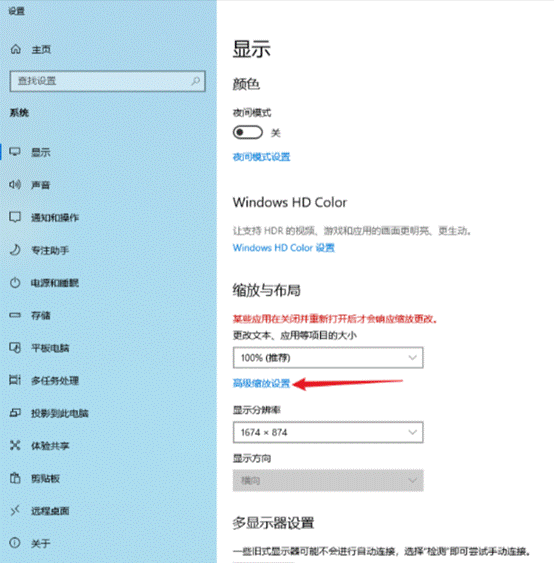
Schritt 4: Windows-Versuche zulassen um die Anwendung zu reparieren, damit sie nicht verschwommen geöffnet wird. Melden Sie sich nach dem Öffnen vom System ab oder starten Sie das System neu, um das Problem der verschwommenen Schriftarten zu beheben.

Die beiden oben genannten Methoden können grundsätzlich die meisten Situationen mit der Unschärfe von Schriftarten lösen. Wenn das Problem mit den oben genannten Methoden nicht gelöst wird, können Sie die folgenden zwei Lösungen ausprobieren.
Option 3: Systemeinstellungen und Leistungsoptionen anpassen
Es kann auch durch falsche visuelle Systemeinstellungen verursacht werden.
Schritt 1: Klicken Sie mit der rechten Maustaste auf „Dieser PC“ > „Eigenschaften“.

Schritt 2: Öffnen Sie im Popup-Einstellungsfenster die erweiterten Systemeinstellungen, öffnen Sie „Erweitert“ und öffnen Sie die Leistungseinstellungen.

Schritt 3: Öffnen Sie das Visual „Anpassen“. Effekte für optimale Leistung bei Leistungsauswahlen.

Option 4: Textanzeige anpassen
Schritt 1: Klicken Sie mit der rechten Maustaste auf den Desktop und wählen Sie in der Popup-Optionsleiste „Personalisieren“ aus.

Schritt 2: Wählen Sie im Einstellungsfenster die Schriftart aus und wählen Sie „ClearType anpassen“. Geben Sie den Text ein, passen Sie ihn entsprechend der Anleitung an, melden Sie sich vom System ab oder starten Sie das System nach Abschluss neu.

Das obige ist der detaillierte Inhalt vonEinige Softwareschriftarten in Win10 sind verschwommen. Für weitere Informationen folgen Sie bitte anderen verwandten Artikeln auf der PHP chinesischen Website!
In Verbindung stehende Artikel
Mehr sehen- So aktivieren Sie das mit Win10 gelieferte Office
- Deaktivieren Sie den PIN-Code in der Anmeldeoption für das Win10-Systemkonto
- So verschieben Sie die Sprachleiste im Win10-System in die untere rechte Ecke
- Wie ändere ich alle englischen Schriftarten in Word?
- NVIDIA 551.76 Game Ready-Treiberupdate: Bietet DLSS3- und Reflex-Unterstützung für „Warrior'

